Tabela e përmbajtjes
Ne do t'ju tregojmë 3 metoda në Excel VBA për të zgjedhni diapazonin nga qeliza aktive . Për të demonstruar këtë, ne kemi zgjedhur një grup të dhënash me 3 kolona : " Emri ", " Mbiemri " dhe " Email ”. Ne do të zgjedhim një qelizë dhe duke përdorur Excel VBA do të zgjedhim diapazonin nga ajo qelizë .
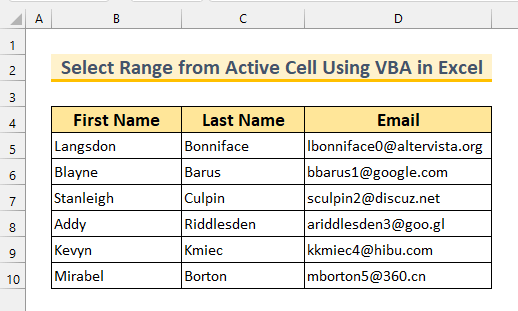
Shkarkoni Librin e Punës Praktike
Zgjidhni diapazonin nga Active Cell.xlsm
3 mënyra për të zgjedhur diapazonin nga qeliza aktive duke përdorur VBA në Excel
1. Përdorimi i VBA për të zgjedhur diapazonin nga qeliza aktive në qelizën e fundit jo bosh
Për metodën e parë, ne do të përdorim veçorinë Range.End .
Këtu, ne do të fusim kodin tonë si Modul . Për të shfaqur dritaren Moduli , bëni këto-
Hapat:
- Së pari, nga Zhvilluesi skeda >>> zgjidhni Visual Basic .
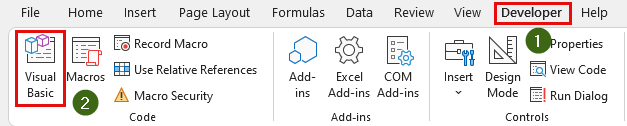
Do të shfaqet dritarja Visual Basic .
- Së fundi, nga Fut >>> zgjidhni Moduli .
Kjo do të hapë dritaren Moduli .
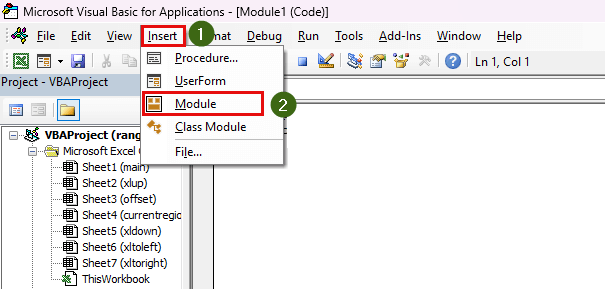
1.1. Duke përdorur vetinë End(xlUp)
Në këtë seksion, ne do të zgjedhim rangun lart deri në qelizën e fundit jo bosh nga qeliza jonë aktive .
Hapat:
- Së pari, hapni dritaren Moduli .
- Së dyti, shkruani kodin e mëposhtëm.
4849
Po telefonojmë Nën Procedura Përfundim . Pastaj ne po zgjedhim gamën tonë . Vlera e parë është qeliza jonë aktive . Vlera e fundit është ActiveCell.End(xlUp) . Së fundi, ne po zgjedhim rangun me metodën Range . Zgjidh .
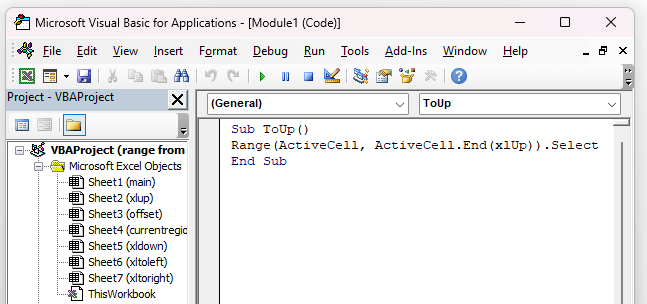
- Së treti, Ruaj dhe mbylle dritaren.
- Pas kësaj, zgjidh qelizën C6 . Kjo qelizë është qeliza jonë aktive aktive .

Tani, ne do të hapni dritaren Makro . Për ta bërë këtë-
- Nga skeda Zhvilluesi >>> zgjidhni Macros .
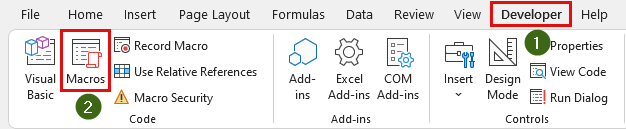
Pas kësaj, do të shfaqet kutia e dialogut Macro .
- Më pas, zgjidhni " ToUp " nga " Emri makro: ".
- Më në fund, klikoni në Run .
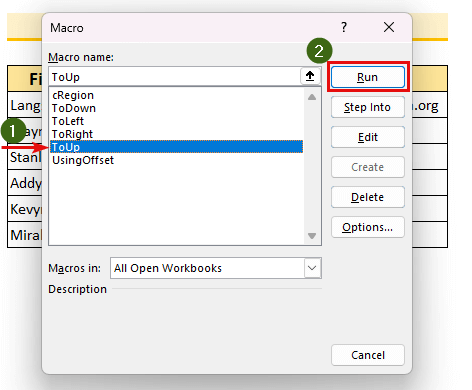
Mund të shohim se, ne kemi zgjedhur sferën e qelizave C4:C6 .
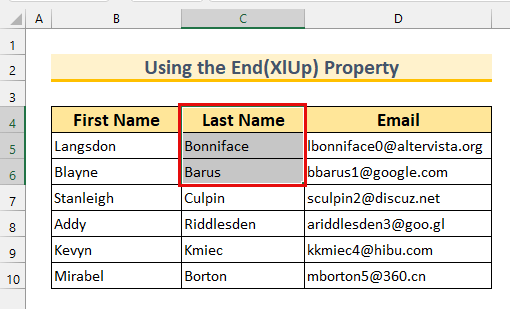
Lexo më shumë: Excel VBA: Kopjo diapazonin dinamik në një libër tjetër pune
1.2. Përfshirja e vetive End(xlDown)
Në këtë seksion, ne do të zgjedhim rangun poshtë nga qeliza jonë aktive .
Hapat:
- Së pari, hapni dritaren Moduli .
- Së dyti, shkruani kodin e mëposhtëm.
2793
Po telefonojmë Nën Procedurën tonë ToDown . Pastaj ne po zgjedhim gamën tonë . Vlera e parë është qeliza jonë aktive . Vlera e fundit është ActiveCell.End(xlDown) . Më në fund, ne jemiduke zgjedhur rangun me Range . Zgjidh metodën .
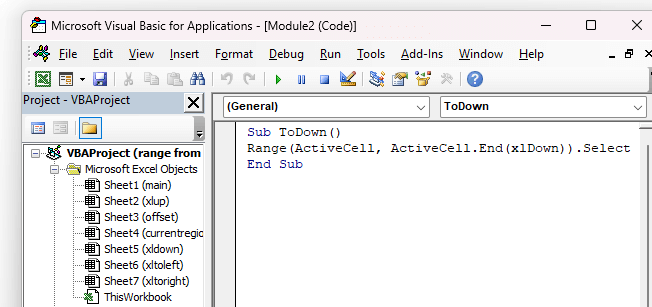
- Së treti, Ruaj dhe mbylle dritaren.
- Pas kësaj, zgjidh qelizën C6 . Kjo është qeliza jonë aktive .
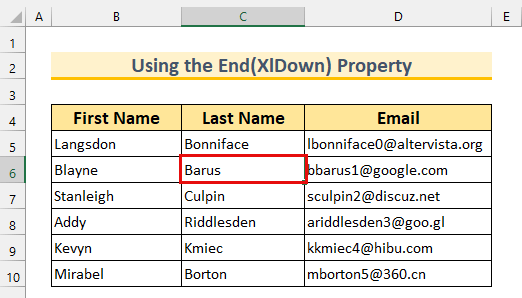
- Më pas, shfaqni kutinë e dialogut Makro .
- Zgjidhni " ToDown ".
- Më në fund, klikoni në Run .
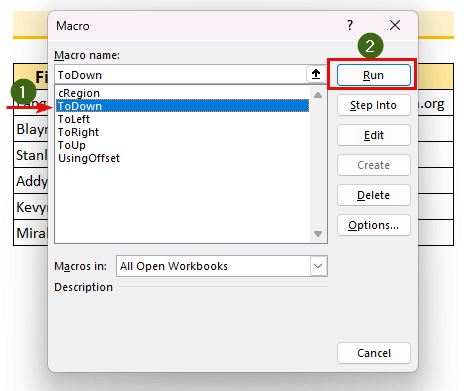
Kështu, ne kemi zgjedhur një varg nga qeliza jonë aktive duke përdorur Excel VBA .
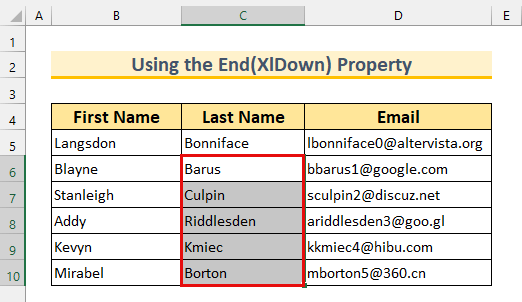
Lexo më shumë: Excel VBA për të kaluar në intervalin deri në qelizën e zbrazët (4 shembuj)
Artikuj të ngjashëm
- Excel VBA: Loop përmes kolonave në interval (5 shembuj)
- Si të përdoret VBA për çdo rresht në një interval në Excel
- Makro Excel: Rendit kolonat e shumta me diapazonin dinamik (4 metoda)
- VBA për të qarkulluar nëpër rreshta dhe kolona në një gamë në Excel (5 shembuj)
- Si të konvertohet Gama në Array në Excel VBA (3 mënyra)
1.3. Aplikimi i vetive End(xlToLeft)
Në këtë seksion, ne do të zgjedhim rangun në majtas të qelizës sonë aktive .
Hapat:
- Së pari, hapni dritaren Moduli .
- Së dyti, shkruani kodin e mëposhtëm.
8914
Po telefonojmë Nën Procedurën tonë ToMajtë . Pastaj ne po zgjedhim gamën tonë . Vlera e parë është qeliza jonë aktive . Vlera e fundit është ActiveCell.End(xlToLeft) . Së fundi, ne po zgjedhim rangun me Rapën . Zgjidhni metodën .
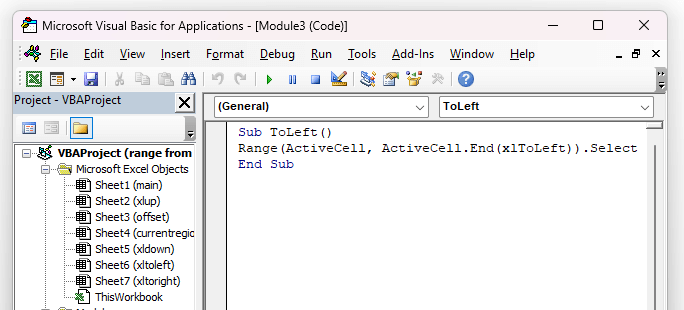
- Së treti, Ruaj dhe mbylle dritaren.
- Pas kësaj, zgjidh qelizën D7 . Kjo është qeliza jonë aktive .
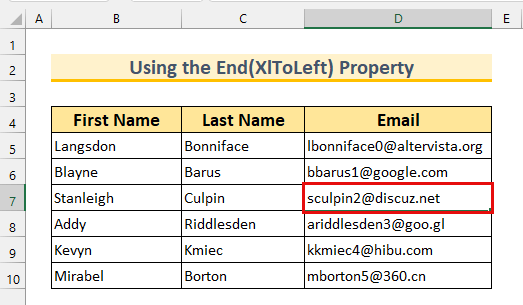
- Më pas, shfaqni kutinë e dialogut Makro .
- Zgjidhni “ ToMajtas ”.
- Më në fund, klikoni në Run .
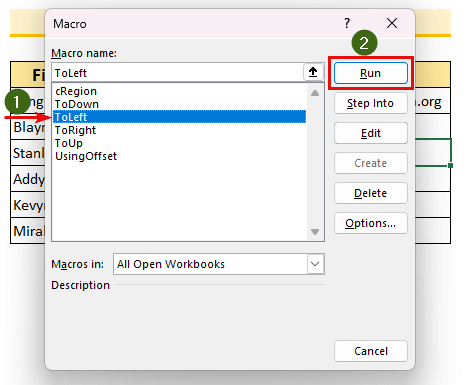
Kështu, ne kemi zgjedhur një varg nga qeliza jonë aktive duke përdorur Excel VBA .
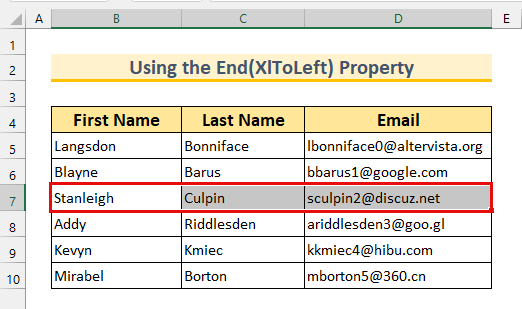
1.4. Implementimi i vetive End(xlToRight)
Në këtë seksion, ne do të zgjedhim rangun në djathtas të qelizës sonë aktive .
Hapat:
- Së pari, hapni dritaren Moduli .
- Së dyti, shkruani kodin e mëposhtëm.
4379
Po telefonojmë Nënprocedurën tonë Djathtas . Pastaj ne po zgjedhim gamën tonë . Vlera e parë është qeliza jonë aktive . Vlera e fundit është ActiveCell.End(xlToRight) . Së fundi, ne po zgjedhim rangun me Rapën . Zgjidhni metodën .
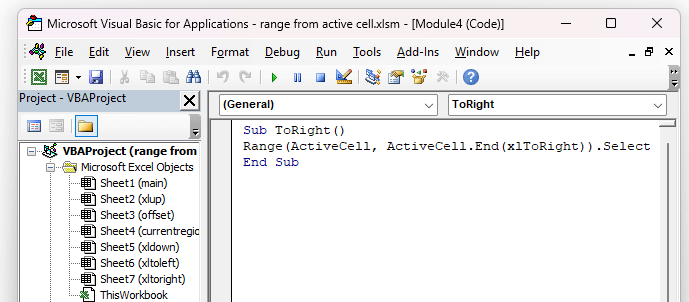
- Së treti, Ruaj dhe mbylle dritaren.
- Pas kësaj, zgjidh qelizën C8 . Kjo është qeliza jonë aktive .
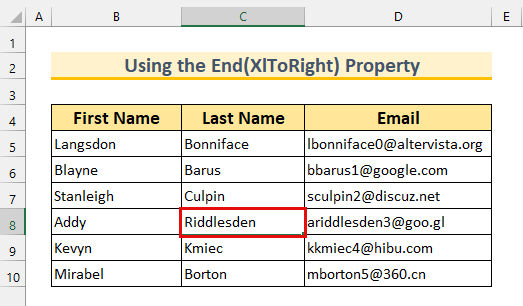
- Më pas, shfaqni kutinë e dialogut Makro .
- Zgjidhni " Djathtas ".
- Më në fund, klikoni në Run .
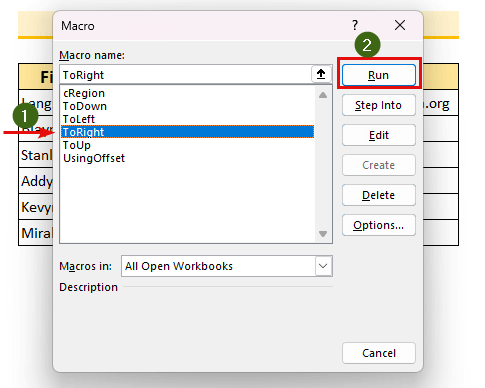
Kështu, ne kemi zgjedhur një varg nga qeliza jonë aktive duke përdorur Excel VBA .
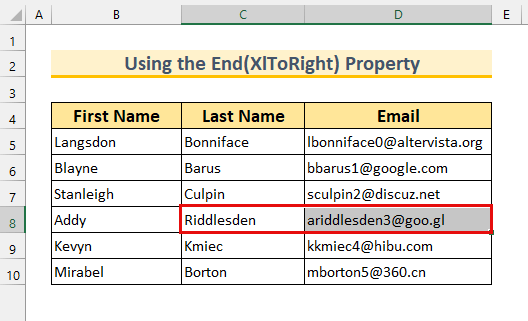
2. Përdorimi i vetive VBA Range.Offset për të zgjedhur diapazonin nga qeliza aktive Duke përdorur VBA në Excel
Për metodën e dytë, ne do të përdorim veçorinë VBA Range.Offset për të zgjedhur rangun duke përdorur qelizën tonë aktive .
Hapat:
- Së pari, shkruani kodin e mëposhtëm në dritaren Moduli .
6506
Ne kemi krijuar Nënprocedurën tonë UsingOffset . Pastaj ne po zgjedhim gamën tonë . Vlera e parë është qeliza jonë aktive . Vlera e fundit është ActiveCell.Offset (1,2) . Me veçorinë Offset ne po lëvizim 1 rresht poshtë dhe 2 kolona djathtas . Së fundi, ne po zgjedhim rangun me Rapën . Zgjidhni metodën .
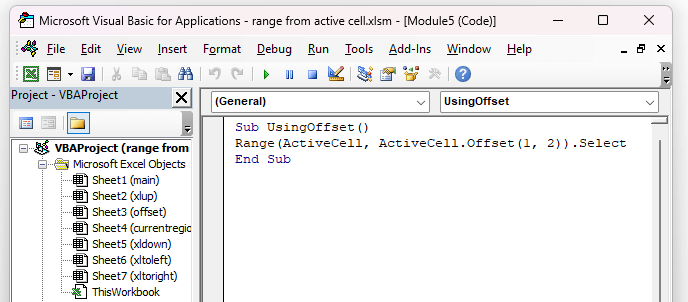
- Së dyti, Ruaj dhe mbylle dritaren.
- Pas kësaj, zgjidh qelizën B8 . Kjo është qeliza jonë aktive .
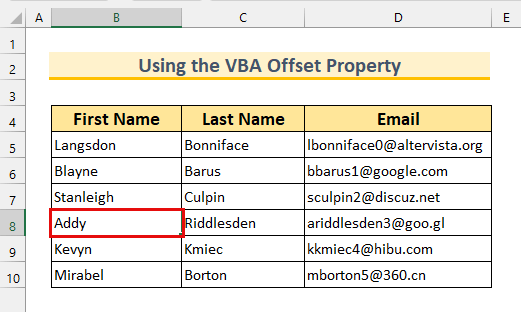
- Më pas, shfaqni kutinë e dialogut Makro .
- Zgjidhni “ UsingOffset ”.
- Më në fund, klikoni në Run .
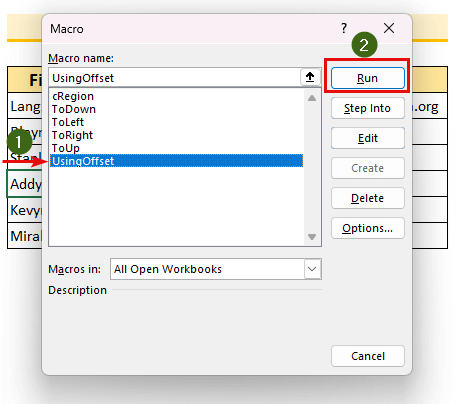
Si përfundim, ne kemi zgjedhur një varg nga qeliza aktive . Për më tepër, kështu duhet të duket hapi i fundit.
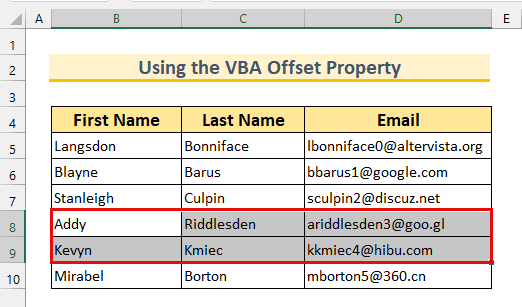
Lexo më shumë: Excel VBA: Merr Gamën e qelizave me vlera (7 Shembuj)
3. Zgjidhni Gama nga qeliza aktive duke përdorur VBA në Excel duke përdorur vetinë CurrentRegion
Për metodën e fundit, ne do të përdorim veçorinë Range.CurrentRegion .
Hapat:
- Së pari, shkruani kodin e mëposhtëm në dritaren Moduli .
4466
Po telefonojmë procedurën tonë Nën cRajoni . Pastaj ne po zgjedhim gamën tonë . Me veçorinë CurrentRegion , ne po zgjedhim rangun deri në një qelizë bosh . Së fundi, ne po zgjedhim rangun me Rapën . Zgjidhni metodën .

- Së dyti, Ruaj dhe kthehu te fleta Excel .
- Pas kësaj, zgjidh qelizën C10 . Kjo është qeliza jonë aktive .
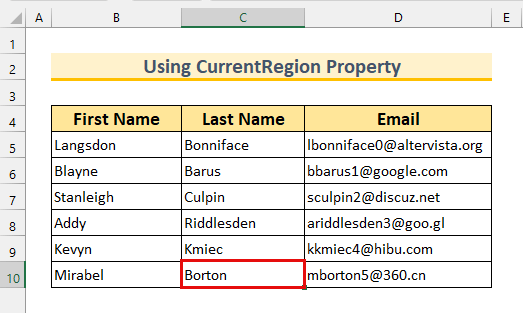
- Më pas, shfaqni kutinë e dialogut Makro .
- Zgjidhni " cRegion ".
- Më në fund, klikoni në Run .
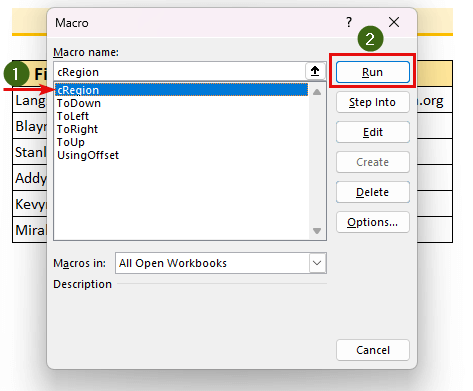
Kështu, ne kemi zgjedhur rangun deri në një qelizë bosh .
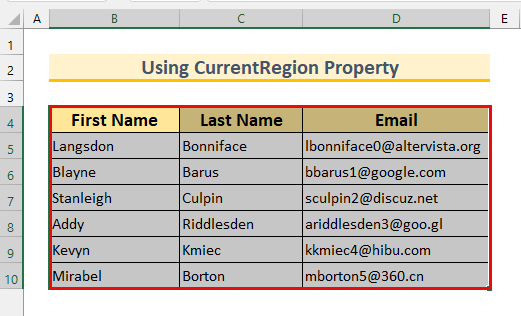
Seksioni i praktikës
Ne kemi ofruar grupe të dhënash praktike për secilën metodë në skedarin Excel .
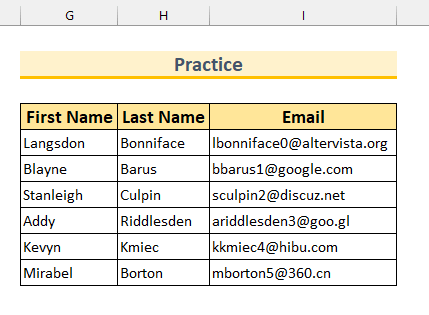
Përfundim
Ne' ju kemi treguar 3 metodat e Excel VBA zgjidhni diapazonin nga qeliza aktive . Nëse hasni ndonjë problem për të kuptuar hapat, mos ngurroni të komentoni më poshtë. Faleminderit për leximin, vazhdoni të shkëlqeni!

